Comment overclocker votre carte graphique pour de meilleures performances de jeu

Si tu veux un petit extra pouf Sur la carte graphique de votre PC sans dépenser beaucoup d'argent sur un nouveau modèle, l'overclocking du GPU est un moyen étonnamment simple de s'y prendre. Et il est en effet devenu simple, du moins sur les PC Windows: bien que le processus prenne beaucoup de temps, il ne nécessite aucune connaissance particulière ni compétences avancées. Voici comment vous vous y prenez.
Attention: Bien que le risque soit assez faible, l'overclocking de votre GPU risque de l'endommager ou de détériorer d'autres composants de votre ordinateur. Procédez avec prudence, et ne nous poursuivez pas en justice si votre tour prend feu ou vole votre voiture.
Ce dont vous aurez besoin
Avant de commencer, vous aurez besoin de quelques choses:
- Un PC sous Windows: Il est possible d'overclocker les GPU sous MacOS et Linux, mais Windows est toujours le berceau du jeu sur PC, et c'est ce que nous allons utiliser dans ce guide..
- Une carte graphique discrète: Les cartes de bureau basées sur PCI-Express restent le moyen principal de jouer à des jeux PC haut de gamme. Ce guide devrait fonctionner pour les cartes mobiles AMD et NVIDIA dans les ordinateurs portables, mais nous ne recommandons pas vraiment de les overclocker, car la dissipation de chaleur est beaucoup plus difficile dans les ordinateurs portables. N'essayez pas ceci sur les cartes graphiques Intel ou autres systèmes intégrés.
- Un outil d'analyse comparative: Vous aurez besoin de quelque chose qui pousse votre carte au maximum absolu de sa puissance pour tester sa stabilité lorsque vous overclockez. Vous pouvez utiliser la référence intégrée dans l’un de vos jeux PC préférés ou opter pour un programme distinct conçu pour l’analyse comparative. Nous aimons Unigine Heaven, car il affiche des statistiques comme la vitesse d'horloge et la température du processeur graphique pendant la course, ce qui est très pratique si vous n'avez qu'un seul moniteur..
- MSI Afterburner: C’est le couteau suisse de l’overclocking du GPU basé sur Windows. Ne vous fiez pas à son nom: bien que le logiciel soit fourni gratuitement par le fabricant de cartes graphiques MSI, vous n’avez pas besoin de carte MSI; il devrait fonctionner sur tous les GPU basés sur NVIDIA ou AMD..
- GPU-Z: Un autre aliment de base de l'overclocking sur PC. Il est préférable de le garder ouvert pendant que vous travaillez pour regarder vos résultats en temps réel..
Une fois que tous vos outils sont installés et prêts à fonctionner, commençons.
Première étape: Google votre carte
Chaque carte graphique est différente: dans sa conception de base de NVIDIA ou d'AMD, dans les personnalisations ajoutées par des fabricants tels que ASUS ou Sapphire, et bien sûr dans les infimes variations et imperfections du processus de fabrication lui-même. Les GPU sont des machines très complexes - nous ne jouons pas avec les jouets Happy Meal ici.
Le fait est que vos résultats de l'overclocking seront spécifiques à votre machine et à votre carte. Ce n'est pas parce que quelqu'un avec ASUS GTX 970 STRIX a obtenu un résultat que vous obtiendrez le même résultat. Vous devez suivre le processus (long) pour voir ce que vous voulez. votre carte peut gérer.
Cela dit, il est préférable d’en savoir le plus possible sur votre matériel avant de plonger dedans. Faites une recherche Google avec votre modèle de carte et «overclockez» pour voir les résultats que d’autres obtiennent juste pour obtenir une estimation approximative, et pour apprendre le faiblesses de votre carte.

Par exemple, ma carte, une carte graphique NVIDIA GeForce GTX 970, présente un problème de mémoire assez célèbre qui rend le dernier demi-gig de mémoire vive RAM bien moins performant que l’autre 3,5 Go. Cela n'affecte pas vraiment mes efforts pour overclocker le GPU lui-même, je vais donc aller de l'avant et continuer. Une recherche générique de «overclock GTX 970» révèle de nombreuses discussions sur les forums officiels de Tom's Hardware et NVIDIA, un guide spécifique complet sur ExtremeTech et même quelques vidéos sur YouTube. Parcourir les résultats avant de continuer ne peut qu'être utile.
Oh, et pendant que vous vous préparez, c'est le bon moment pour vérifier si vous utilisez la dernière version du pilote vidéo de votre carte graphique..
Deuxième étape: analyse de la configuration de votre stock
Afin de voir les résultats de votre travail, vous devez d'abord voir par où commencer. Donc, avant de faire de l'overclocking, lancez votre outil d'évaluation pour obtenir une lecture de base. Assurez-vous de monter les paramètres graphiques: vous voulez que chacun de ces tests pousse votre GPU à 100% de sa puissance. (Vérifiez que GPU-Z fonctionne pendant ou après le test de performance pour vous assurer que la carte est passée à 100%. Si ce n’est pas le cas, activez les paramètres graphiques dans votre programme de test de performances.).

J’ai utilisé trois points de repère différents pour mes tests, donc sur ma GTX 970 d’origine avant toute modification de l’application Afterburner, les résultats étaient les suivants:
- L'ombre de la guerre repère: 40,9 FPS en moyenne, 79,9 maximum, 24,2 minimum
- 3D Mark Sky Diver: 33683 score graphique, 7814 score de physique, 16826 score combiné
- Ciel: 1381 score total, 54,8 FPS en moyenne, 123,6 maximum, 24,5 minimum
Enregistrez vos résultats dans le format disponible. (Certains benchmarks en jeu n’ont pas d’option de sauvegarde, mais vous pouvez simplement les écrire.) Si vous utilisez Heaven, notez que pour enregistrer un passage, vous devez cliquer sur le bouton "Benchmark" dans le menu déroulant. coin supérieur gauche.
Troisième étape: utiliser un post-combustion pour booster votre horloge et votre tension GPU
L’outil d’overclocking d’Afterburner souffre un peu de «l’esthétique du joueur», la tendance malheureuse des entreprises à concevoir des outils spécifiques au jeu ressemblant à un véritable vaisseau-mère extraterrestre. Mais nous allons nous concentrer sur deux variables: la vitesse d'horloge du processeur graphique et la tension. Le premier est la vitesse interne à laquelle le processeur central de votre GPU s'est mis à fonctionner, et le second est la quantité de tension en volts que la carte est globalement en mesure de tirer de l'alimentation du PC.
Changer l'une ou l'autre de ces valeurs peut rendre votre GPU et votre ordinateur globalement instables. L’objectif est d’augmenter doucement la vitesse d'horloge et la tension jusqu'à ce que vous ayez des problèmes de stabilité, puis de vous retirer et de vous installer sur un maximum stable. Notez que dans la dernière version d'Afterburner, vous devrez peut-être cliquer sur le bouton Paramètres (l'icône d'engrenage) et activer l'option «Déverrouiller le contrôle de la tension» avant que le curseur ne soit disponible..
 Avant de commencer, appuyez sur l’icône de réglage (la vitesse sous «Vitesse du ventilateur») et activez le contrôle de la tension dans le menu..
Avant de commencer, appuyez sur l’icône de réglage (la vitesse sous «Vitesse du ventilateur») et activez le contrôle de la tension dans le menu.. Notez les paramètres de stock ici (une capture d'écran peut être pratique). Vous le voudrez si vous décidez de revenir à votre configuration d'origine.
Changer la vitesse d'horloge en premier. Augmentez-le de 10 à 20 MHz, puis appliquez le réglage avec le bouton coche. Résistez à l'envie de décaler l'horloge de plus gros morceaux. C'est un excellent moyen de mettre votre PC en panne et de mettre fin complètement à ce processus..
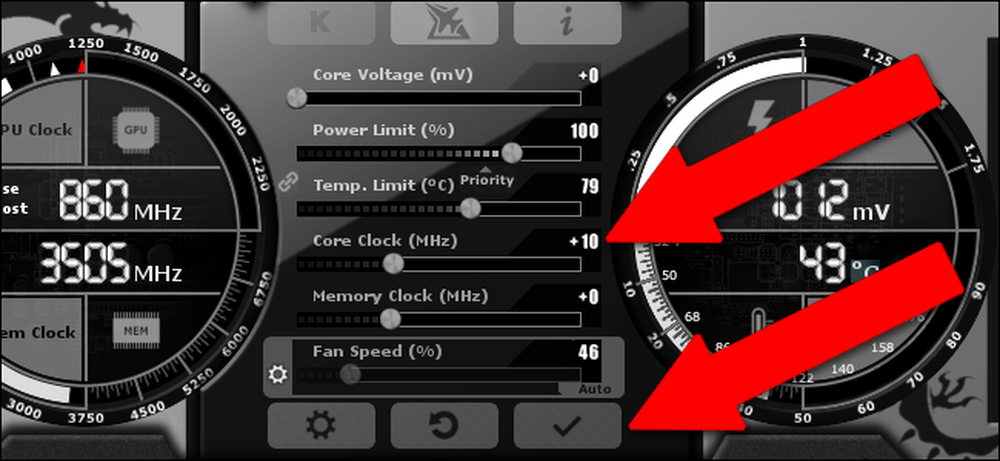 Augmentez l'horloge de base de 10 à 20 MHz, puis appuyez sur le bouton «Appliquer».
Augmentez l'horloge de base de 10 à 20 MHz, puis appuyez sur le bouton «Appliquer». Vérifiez GPU-Z pour vous assurer que votre GPU utilise la nouvelle valeur d'horloge principale. Après avoir appliqué les modifications dans Afterburner, GPU-Z doit afficher l’horloge «active» par défaut et l’overclock nouvellement appliqué dans les champs «Default Clock» et «GPU Clock», respectivement..
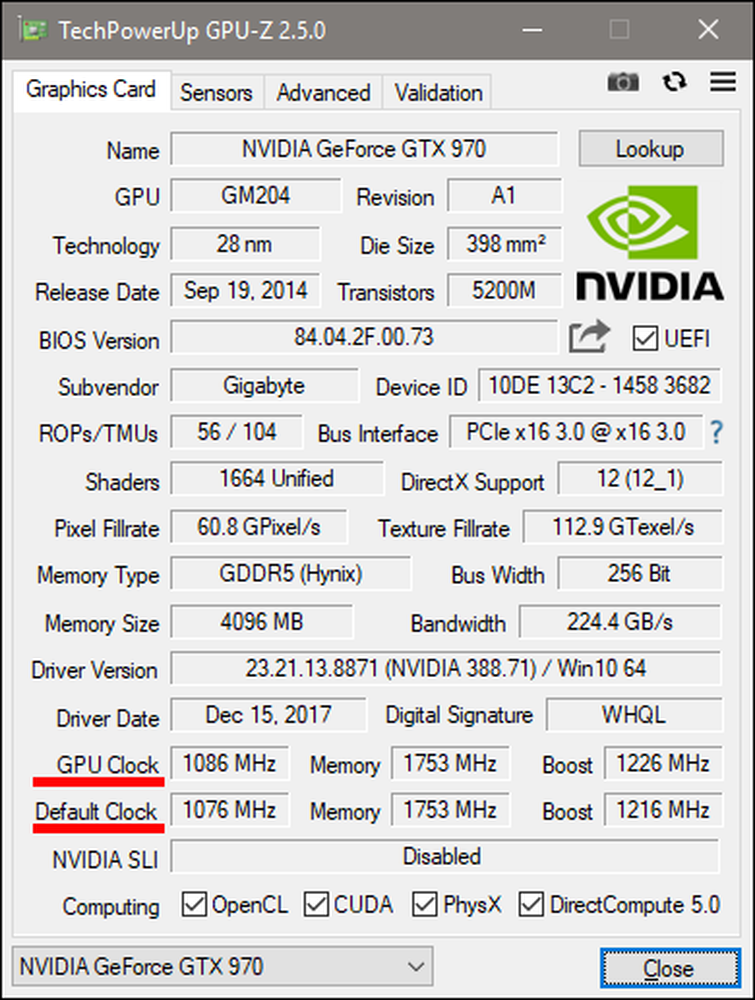
Maintenant, lancez l’un de vos outils de référence. Vous devriez remarquer des valeurs et des scores FPS légèrement supérieurs.
Si tout se passe bien, remontez le temps et relancez la référence. Répétez cette procédure jusqu'à ce que 1) le programme de référence se bloque, 2) votre pilote GPU se bloque ou 3) vous commenciez à voir d'étranges artefacts visuels dans les graphiques de la référence, tels que des petits blocs noirs ou des images statiques colorées. C'est le résultat d'un overclock instable.
Lorsque cela se produit, vous pouvez faire l'une des deux choses suivantes: vous pouvez rétablir la dernière classification en MHz lorsque votre ordinateur n'a pas été affecté et opter pour un overclock léger… ou vous pouvez augmenter le voltage du processeur graphique pour qu'il soit encore plus performant. . Augmentez-le de 5 mV et relancez la référence. Espérons que ces artefacts et ces crashs disparaissent et que les choses redeviennent stables..
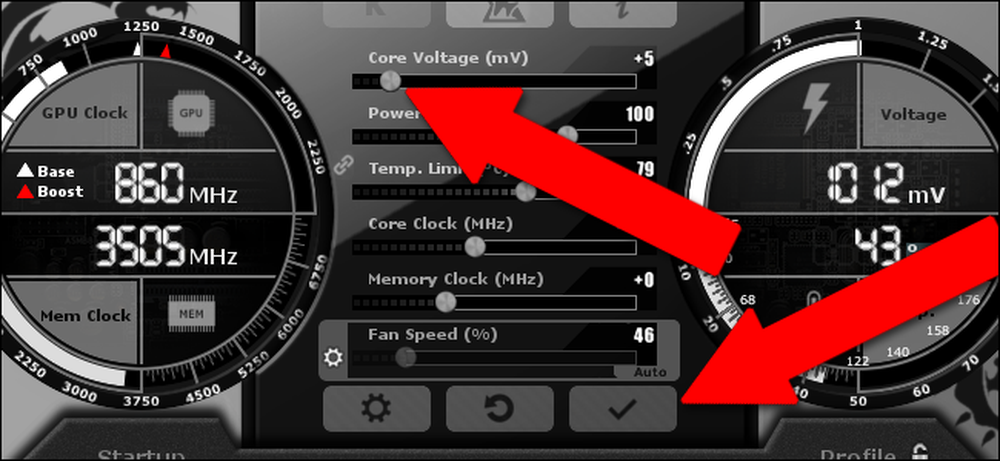
Répétez ce processus en plaçant 10 MHz sur l'horloge principale jusqu'à ce que vous voyiez des points ou des points de repère en chute libre, augmentez de 5 mV (millivolts) le processeur, exécutez à nouveau le point de repère et voyez s'il devient stable. Rincer et répéter.
Notez que si vous décidez d'augmenter la tension, cela peut également augmenter la température de votre GPU. Surveillez vos températures - Heaven est particulièrement utile à cet égard, car il affiche la vitesse d'horloge et la température du processeur graphique par défaut. Votre GPU exécutera automatiquement ses ventilateurs pour le refroidissement nécessaire, mais il existe un maximum prédéfini qui déclenchera un arrêt en cas de violation. Même avec l'overclocking, vous ne voulez pas aller au-delà de ce point, et courir à la limite de la limite est probablement une mauvaise idée aussi. Essayez de garder votre GPU au moins quelques degrés sous la limite, affichée sous la forme «Temp. Limite ”dans Afterburner, même après une utilisation prolongée. Ajuster ce maximum au-delà des limites du fabricant est possible, mais augmente le risque d'endommager votre carte..
Une fois que vous êtes arrivé à une vitesse d'horloge et à une tension qui ne peuvent plus être maintenues, soit parce que les températures sont trop élevées, soit parce qu'il vous semble impossible d'éliminer les pannes et les artefacts, vous permettant de revenir à vos dernières valeurs d'horloge et de tension stables. Ceci est votre overclock final.
Quatrième étape: tester votre overclock final
Après plusieurs heures de bricolage sur mon PC principal, je suis arrivé à + 210 MHz sur la vitesse d'horloge avec une surtension de + 5 mV. Mes valeurs de référence ont fini à:
- L'ombre de la guerre repère: 44,3 FPS en moyenne, 72,2 maximum, 24,1 minimum
- 3DMark Sky Diver: 33797 score graphique, 7808 score de physique, 16692 score combiné
- Ciel: 1512 score total, 60.0 FPS en moyenne, 134.3 maximum, 27.3 minimum
Comme vous pouvez le constater, les scores sont approximativement de 10%, sauf pour 3DMark, qui était beaucoup plus modeste. J'aurais probablement pu améliorer les choses encore plus avec un peu plus de bricolage, ou une meilleure configuration matérielle de refroidissement et une volonté d'augmenter les tolérances thermiques. Je ne suis pas particulièrement intéressé par cela. C'est un bon moyen de faire fondre votre carte..
Une fois que vous avez trouvé vos réglages "finaux", nous vous recommandons de lancer Heaven et de le laisser fonctionner pendant une heure ou deux. Ceci teste la stabilité de votre carte pour des sessions de jeu plus longues. Il est courant que l'utilisation prolongée de votre carte soit soumise à des contraintes cumulatives, en particulier en ce qui concerne l'accumulation de chaleur. Si le point de référence fonctionne pendant une période prolongée, vous pouvez continuer, mais vous devrez peut-être réduire votre overclocker encore une fois s'il se bloque ou affiche des artefacts avec une exécution prolongée..

Une fois que vous avez utilisé Heaven avec succès pendant quelques heures sans problème, vous pouvez dire avec assez de confiance que vous avez atteint un overclock stable. Toutes nos félicitations!
Finition: horloge mémoire, gestion des ventilateurs et profils
Avec Afterburner, vous pouvez également augmenter la vitesse d'horloge de la mémoire de votre GPU. Cela peut avoir des avantages, mais ils sont beaucoup plus subtils que l'horloge du processeur et les augmentations de tension. Par conséquent, à moins que vous ne vouliez passer plusieurs heures à bricoler pour améliorer les performances de 1 à 2%, je le ferais simplement. Le même processus général s'applique cependant: petites bosses, testez, répétez, retombez en cas de perte de stabilité.
En outre, Afterburner peut manipuler la vitesse du ventilateur sur votre GPU, mais il est en mode «auto» par défaut et il est probablement préférable de le laisser là. Votre GPU augmentera ou diminuera automatiquement la vitesse de ses ventilateurs de refroidissement, ses capteurs de température détectent le besoin de le faire..
Une fois que vous avez fini de tout peaufiner dans Afterburner, regardez dans le coin inférieur droit de l'interface. Assurez-vous que l'icône du verrou est «déverrouillée» (cliquez simplement dessus si ce n'est pas le cas), puis cliquez sur l'option «Enregistrer» de la disquette..
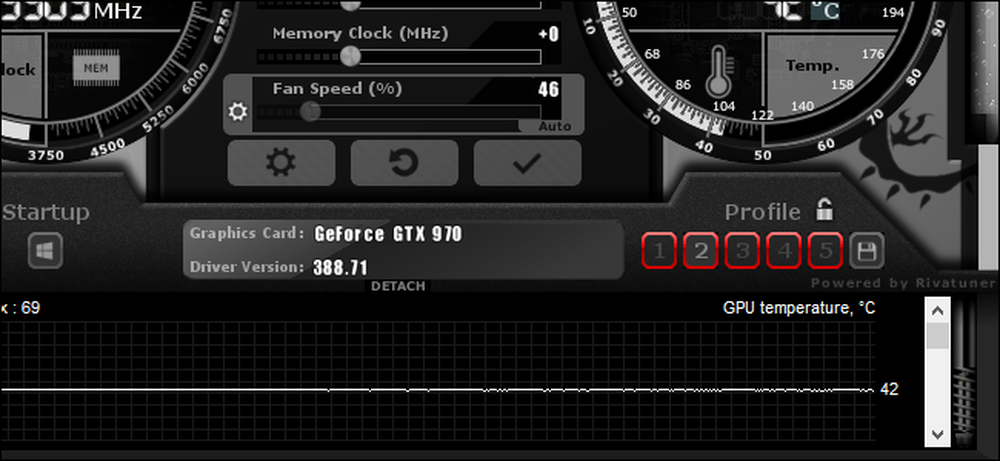
Lorsque les icônes de profil numérotées clignotent en rouge, cliquez sur «2.». Réinitialisez vos paramètres par défaut, puis cliquez à nouveau sur le bouton «Enregistrer», puis sur «1». Ainsi, vous pourrez facilement appliquer et supprimer vos paramètres d’overclock pour la lecture et l’enregistrement. tu as fini.
Ceci est également utile si vous rencontrez des problèmes plus loin dans la ligne. Une fois que vous commencez à jouer à des jeux réels, prenez note de tous les crashs. Différents jeux réagiront différemment à l'overclock. La plupart fonctionneront probablement bien, mais il est possible que l'un des jeux déteste votre overclocking et subisse des chutes ou d'autres problèmes..
Bien sûr, certains jeux peuvent tomber en panne, quelles que soient les modifications apportées à votre GPU. un crash aléatoire Tomber 4 n’est pas vraiment alarmant, car les RPG de Bethesda sont réputés instables. Un crash cohérent, en particulier lorsque de nombreux personnages et effets sont à l'écran et qu'il est associé à un crash du pilote ou à un redémarrage total du système, est plus révélateur d'un problème d'overclocking..
Si vous rencontrez des problèmes, vous pouvez simplement charger le profil «1» et jouer sans votre overclock. Mais si vous avez bien passé vos tests de stress, vous devriez constater que vos performances ont légèrement augmenté mais de façon notable! Profitez de ces quelques images supplémentaires par seconde en sachant que vous avez travaillé fort pour les obtenir..
Crédit image: Newegg




